

In Windows 10 wordt Bestandsverkenner geopend met een locatie genaamd 'Snelle toegang'. Quick Access is geen echte locatie op uw systeem. U zult geen map vinden in uw gebruikersmap die Quick Access heet. Deze locatie en de bestanden en mappen daarin worden bijgewerkt terwijl u uw pc gebruikt. Het toont u de recente bestanden en mappen die u hebt geopend en die voortdurend worden bijgewerkt. Het werkt grotendeels vlekkeloos maar File Explorer kan en vertraagt. Wanneer Bestandsverkenner vertraagt, ziet u een bericht 'Bezig met werken' wanneer u het opent. Het bericht verdwijnt na een tijdje. Bestandsverkenner reageert mogelijk niet meer tijdens deze periode.
Als u deze melding veel ziet en het te lang duurt om weg te gaan, heeft u een probleem met uw handen dat met de tijd slechter zal worden. Gelukkig is er een vrij eenvoudige oplossing. Om dit probleem te verhelpen, moet u de cache van Quick Access en de geschiedenis van de bestandsverkenner verwijderen.
Open File Explorer. Ga naar het tabblad Weergave en klik op de knop Opties. Open in het optievenster de vervolgkeuzelijst 'Open File Explorer to' en selecteer de optie 'Deze pc'.
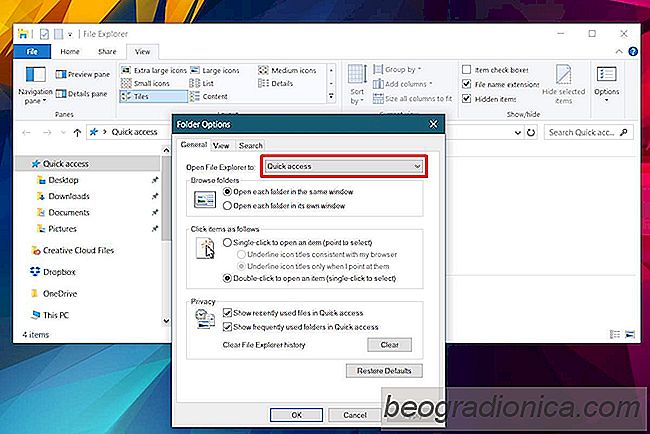
Bekijk in ditzelfde venster het onderste gedeelte 'Privacy'. Er is een knop 'Wissen' die de geschiedenis verwijdert die File Explorer bijhoudt van uw vaak gebruikte bestanden en mappen. Klik erop.


Oplossing ERR_CONNECTION_REFUSED Fout in Chrome
Stopt Chrome zonder voorafgaande waarschuwing met het openen van bepaalde domeinen. Het opent de rest maar weigert een of meerdere domeinen te openen. Wanneer Chrome een domein niet kan openen, krijgt u de fout ERR_CONNECTION_REFUSED. Deze fout vertelt je niet veel over wat het probleem is. Het kan worden weergegeven voor domeinen zoals YouTube.

Notities maken vanuit het Action Center in Windows 10
Het actiecentrum bevat knoppen voor snelle instellingen waarvan er ├®├®n 'Notities' is '. Als u op deze knop klikt, wordt OneNote geopend en kunt u een korte notitie noteren. Hoewel OneNote een Microsoft-product is, is het niet zo goed ge├»ntegreerd in Windows 10. Action Note daarentegen is uitzonderlijk goed ge├»ntegreerd.